发布时间:2015-01-09 09: 29: 32
CorelDRAW X7辅助工具包括网格、标尺、辅助线、贴齐等,使用他们可以帮助用户精确绘图,所以在绘图之前建议先根据工作需要进行一定的设置。网格可以帮助用户精确地放置对象,并可自行设置网格线和点之间的距离,从而使定位更加精确。网格分为文档网格和基线网格。本教程将详解网格的显示设置方法。
文档网格
用户可以使用文档网格准确对齐和放置对象,它是一组可在绘图窗口显示的交叉线条。文档网格的显示方法有以下两种。
方法一 点击视图→网格→文档网格,文档网格将显示在CorelDRAW的工作界面。
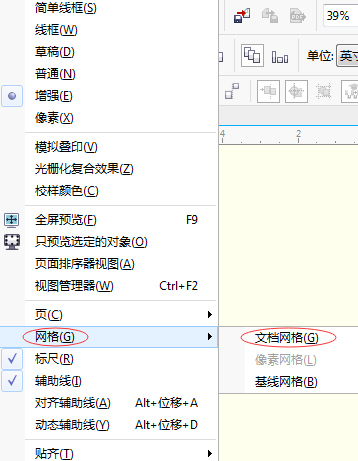
方法二 点击工具→选项按钮,在“选项”对话框内,点击文档→网格,勾选“显示网格”。
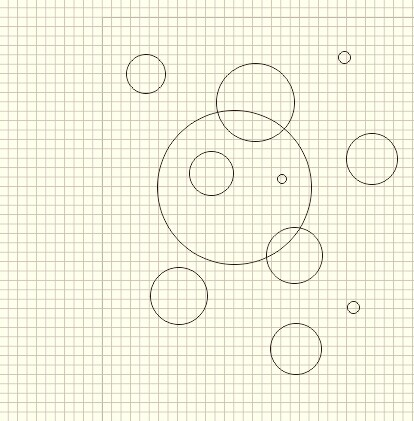
文档网格的样式如下图所示:
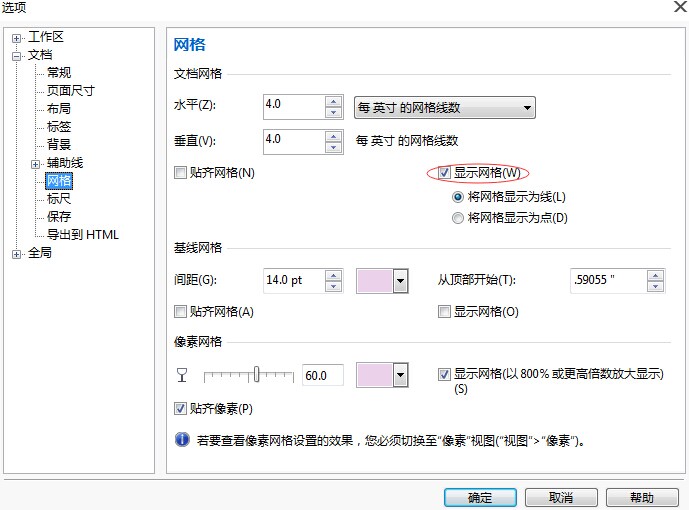
基线网格
基线网格只有横线,并且只显示在绘图页面,主要用来帮助用户对齐文本。显示基线网格的方法如下。
点击视图→网格→基线网格,在绘图页面中将显示基线网格。
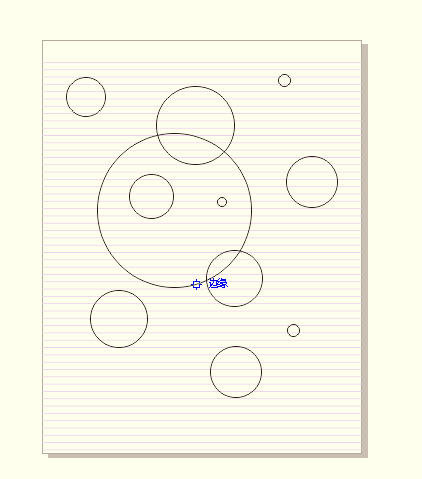
基线网格的样式如下:
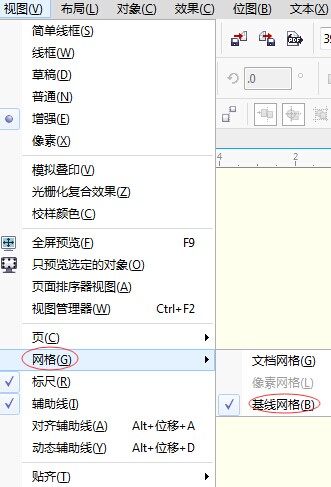
在工具箱中单击“选择工具”,使用鼠标左键单击一个段落文本,点击文本→与基线网格对齐,段落文本即可与基线网格对齐,其行间距会自动进行调整,使文本行位于基线网格中。
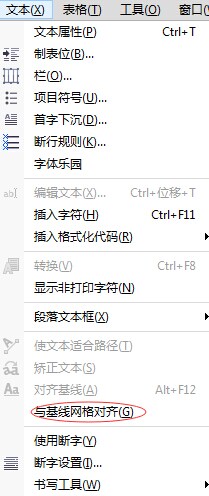
文本中的基线网格效果如下:

想要了解更多关于CorelDRAW矢量图形绘图软件的详细信息,可点击CorelDRAW教程中心查找您需要的信息。
展开阅读全文
︾